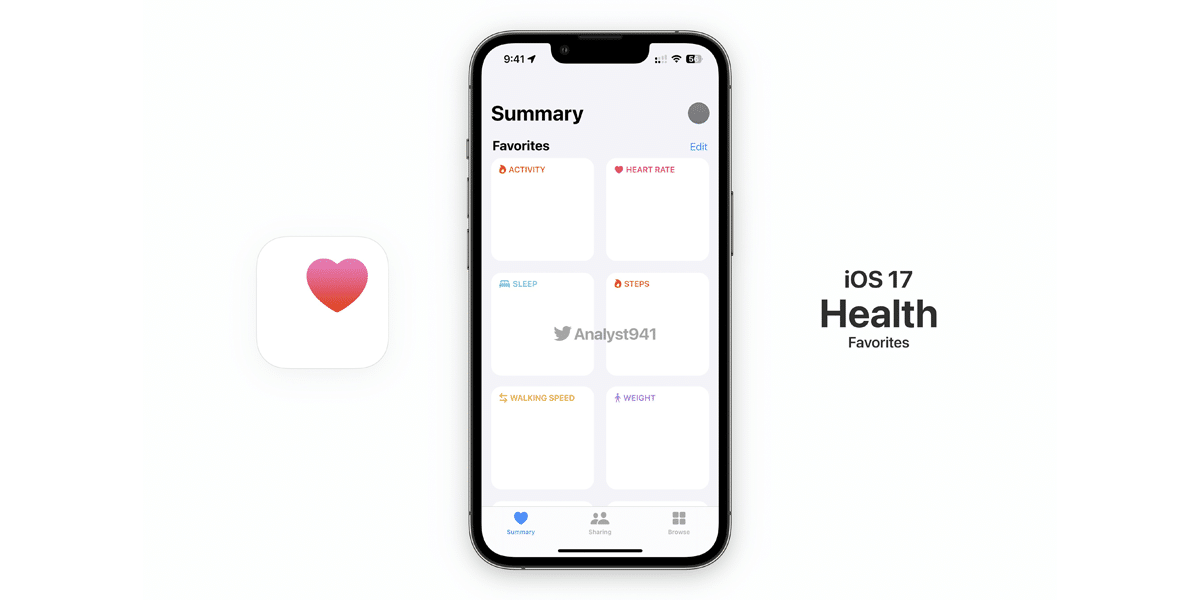
La aplicación Salud sigue siendo la mejor elección para rastrear y administrar datos de salud. Si bien la App Store está inundada con una amplia gama de aplicaciones de salud y fitness, ninguna puede igualar el repertorio de seguimiento de salud en profundidad de la oferta de Apple.
Aunque la adición de una gran cantidad de características ha hecho que la aplicación sea rica en funciones y una bendición para los fanáticos del fitness, también ha aumentado la curva de aprendizaje, especialmente para los novatos. Si no quieres agobiarte y quieres sacarle partido a las funciones de la app Salud del iPhone que se desconocen. ¡Vamos a verlo!
Usa la aplicación Salud del iPhone como un profesional

Además de ayudarte a sacar el máximo provecho de las principales características de salud, también te mostrare la forma correcta de administrar esos datos. Puedes controlar el tipo de datos de salud a los que ha accedido una aplicación, revocar el acceso si es necesario e incluso eliminar datos registrados específicos o completos, ya sea para la privacidad o la gestión de almacenamiento inteligente.
Una aplicación rica en funciones como Salud necesita ser administrada de manera inteligente. De lo contrario, se verá completamente desordenado y te resultará un poco incómodo controlar los datos de seguimiento de salud y estado físico.
La aplicación Salud te permite marcar como favoritas las cosas que prefieres vigilar y controlar. Por lo tanto, puedes mantener alejados los datos no deseados y centrarte solo en los temas que te importan. Para ello sigue los siguientes pasos:
- Primero abre la aplicación Salud en tu iPhone -> Pestaña Resumen -> Editar -> Pestaña Todo.
- Ahora, toca el botón estrella a la izquierda de cada elemento que quieras mostrar en la pantalla Resumen.
Configurar y usar el seguimiento del sueño
Sin lugar a dudas, uno de los aspectos más destacados de iOS 14 y, por supuesto, de watchOS 7 fue el seguimiento del sueño, y sigue siendo una de las características de salud más útiles del Apple Watch. Teniendo en cuenta lo crucial que es un buen sueño para la salud, esta función no puede pasar desapercibida.
Si bien no hay escasez de aplicaciones de seguimiento del sueño de terceros para iPhone, siempre quise tener un rastreador de sueño integrado. Y supongo que la mayoría de los amantes de la salud y el estado físico también lo habían estado pidiendo.
Activar el seguimiento del sueño en la aplicación Salud para iOS es bastante sencillo. Todo lo que necesitas hacer para empezar es seguir estos pasos:
- Primero abre la aplicación Salud -> pestaña Examinar -> Dormir.
- Ahora, revisa las sencillas instrucciones para configurar el seguimiento del sueño en tu iPhone.
- Por último habilita la detección del sueño en el Apple Watch.
Dependiendo de tus necesidades, puedes administrar las fuentes de datos de seguimiento del sueño en la aplicación Salud en su iPhone. Por ejemplo, puedes evitar que cualquier fuente use los datos de seguimiento del sueño e incluso rastrear todos los datos a los que se accede. Para ser más precisos, se trata de tener un control completo sobre tus datos de seguimiento del sueño y permitir o no el acceso de las aplicaciones y dispositivos asociados.
Para controlar este acceso, sigue estos sencillos pasos:
- Primero abre la aplicación Salud en tu iPhone -> pestaña Examinar -> Sueño -> Fuentes de datos y acceso .
- En Aplicaciones permitidas para leer datos, deberías ver las aplicaciones a las que has permitido leer tus datos de sueño.
- Puedes usar el interruptor justo al lado de cada aplicación para permitir/deshabilitar su acceso a tus datos de sueño.
- En la sección Fuentes de datos, deberías ver la lista de todas las aplicaciones que has permitido actualizar tus datos.
- Puedes tocar cada aplicación y comprobar a qué datos ha accedido. Además, también tienes la opción de eliminar datos de sueño específicos o completos recopilados por una fuente respectiva.
Configurar y utilizar el seguimiento del ciclo

El seguimiento del ciclo es una característica notable de seguimiento de la salud de la mujer diseñada para rastrear el ciclo de la menstruación y la ventana de fertilidad. Puedes usarlo para controlar tus síntomas diarios y tu actividad mensual usando la aplicación Salud o la aplicación de seguimiento de ciclos independiente en el Apple Watch. Además, también muestra las predicciones de la ventana de fertilidad del período para ayudarlo a mantenerse en sincronía y planificar en consecuencia.
Para empezar, sigue estos sencillos pasos:
- Primero dirígete a la aplicación Salud en tu iPhone -> pestaña Examinar -> Seguimiento del ciclo -> Opciones.
- Ahora, toca la duración del período e introduce la duración de tu período.
- A continuación, toca la duración del ciclo e introduce el tiempo entre los períodos para configurar el seguimiento del ciclo en tu iPhone y Apple Watch.
- Una vez que hayas habilitado el seguimiento de ciclo, puedes personalizarlo en función de tus necesidades. Por ejemplo, puede optar por incluir/excluir las opciones de registro de ciclo y mostrar la actividad sexual registrada, así como la temperatura corporal basal.
Realiza un seguimiento del nivel de audio de los AirPods

Introducido en iOS 13, Audición (Hearing) te ayuda a evitar estar expuesto a un alto nivel de sonido. Apple lo ha mejorado aún más en versiones posteriores de iOS al agregar la capacidad de comprobar el nivel de audio de los auriculares en tiempo real en tu iPhone.
Para aquellos no iniciados, 85 decibelios es el nivel de exposición segura más alto hasta un máximo de 8 horas, mientras que el sonido de 100 dB se considera seguro durante solo 15 minutos al día. En otras palabras, el tiempo de escucha segura disminuye a medida que aumenta el nivel de sonido, así que asegúrate de realizar un seguimiento del nivel de audio de los auriculares para proteger tu audición.
Ten en cuenta que solo los auriculares y AirPods con certificación Apple pueden ofrecer resultados más precisos. Para configurarlo sigue estos sencillos pasos:
- Primero ve a la aplicación Configuración -> Centro de control.
- Ahora, encuentra Audición y toca el botón «+» a la izquierda.
En el futuro, puedes realizar un seguimiento del nivel de audio de los auriculares desde el Centro de Control. Si ves una marca verde, el nivel de volumen está bien. Sin embargo, si la medición muestra un signo de exclamación amarillo, el nivel de volumen está por encima del nivel de 80 decibelios, lo que es perjudicial para los oídos.
La aplicación Salud ofrece una visión detallada de los niveles de audio de los auriculares. Por lo tanto, puedes entender cuánto tiempo estás expuesto al audio fuerte. Para comprobarlo sigue estos pasos.
- Primero tendrás que ir de nuevo a la aplicación Salud -> pestaña Examinar -> Audición.
- Ahora, echa un vistazo a los niveles de audio de los auriculares de los últimos 7 días y a los niveles de sonido ambiental.
Seguimiento de medicamentos

Así es como Apple describe la nueva funcionalidad:
«La aplicación Salud agrega medicamentos, lo que permite a los usuarios crear y administrar cómodamente una lista de medicamentos, crear horarios y recordatorios, y hacer un seguimiento de sus medicamentos, vitaminas o suplementos».
Junto con todo eso, la función informa a los usuarios sobre las posibles interacciones entre los medicamentos y es posible conectarse con los proveedores de atención médica para ver una lista de medicamentos anteriores, obtener futuras actualizaciones o agregar elementos a su horario.
Apple dice:
«Es útil tener en cuenta que el seguimiento de medicamentos, aunque es útil, es solo una herramienta para administrar de forma segura su programa de medicamentos. Por favor, consulte con su médico, farmacéutico, familiares y cualquier cuidador para crear un plan que funcione mejor para usted».
Para hacer un seguimiento de los medicamentos en el iPhone sigue estos pasos:
- Primero abre la aplicación Salud
- Ahora pulsa pestaña Examinar en la esquina inferior derecha
- Toca Medicamentos y luego elige Añadir un medicamento
- Usa tu cámara para escanear su medicamento o escríbelo manualmente
- Sigue las indicaciones para establecer recordatorios y más
- Vuelve a la aplicación Salud > pestaña Examinar > Medicamentos en cualquier momento para registrar lo que has tomado y más
- También puedes indicar si te has tomado el medicamento, cuando se te ha notificado la toma, o lo has omitido.
Si no se encuentra una coincidencia exacta, la aplicación Salud ofrecerá una lista de posibles coincidencias, y una vez que hayas agregado con éxito los medicamentos en el iPhone, o vitaminas y/o suplementos, puedes establecer un recordatorio tanto el horario para tomarlo como para la frecuencia de la toma. E incluso puedes establecer la forma y el color de los medicamentos o suplementos para no equivocarte.
Los últimos pasos para hacer un seguimiento de los medicamentos en el iPhone incluyen agregar un apodo o notas y decidir si deseas obtener posibles interacciones con el alcohol, el tabaco y otras sustancias…, pero recuerda que las interacciones entre medicamentos se presentarán automáticamente, una gran ventaja.
Conclusión
Como siempre, espero que este artículo sobre las funciones de la app Salud del iPhone que se desconocen, te haya servido de ayuda, y puedas sacarle un mayor partido a esta función de Apple. Si tu ya usas la app Salud en tu día a día, háznoslo saber en los comentarios.

